Запускайте VC. Выбирайте меню File -> New, выбирайте тип проекта как Database Project. Дайте имя проекту TestProjectDB.

Тут же появится окно, которое предложит Вам выбрать драйвер ODBC для работы с базами нажмите пока на отмену. Для того, чтобы добавить соединение с данными нужно щелкнуть правой кнопкой мыши на имени проекта в правом окне (вкладка File) и выбрать пункт меню Add Data Cоnnection.
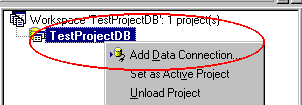
В ответ на этот пункт меню появится окошко с целью выбора драйвера ODBC для работы. Выберите DBASE Files и нажмите кнопочку OK. Дальше Вам необходимо выбрать каталог где будут находиться файлы баз данных. Установите Ваш рабочий каталог. В результате у Вас появится вкладка DataView с именем подключенного источника данных.
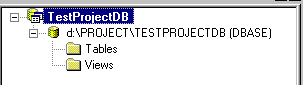
Давайте создадим пустую таблицу. Итак, нам нужен пункт меню Insert -> New Database item.
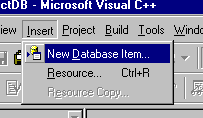
После вопроса ответьте, что у Вас будет локальный запрос. У Вас изменится левая часть и появится поле для ввода SQL оператора. Давайте введем оператор создания таблицы.

Теперь этот оператор нужно проверить на соответствие синтаксису языка. Нажмите правую кнопку и выберите Verify SQL. У вас должна появиться первая панель, которая должна сообщить, что оператор правильный и второе диалоговое окно, что якобы что-то в драйвере ODBC не так. По крайней мере у меня появляется, ну и черт с ним. Ответьте Yes. Теперь можно пойти в меню Tools и выбрать RUN. По выбору этого пункта меню оператор выполнится, о чем Вас известят. Два раза щелните на Tables, вы должны увидеть, что таблица появилась.
